Az Android telefon elsötétül hívás közben

Fedezze fel, miért sötétedik el az Android telefon képernyője hívás közben, és hogyan tudja megoldani ezt a problémát.
Az azonos operációs rendszerhez tartozó eszközök használata kiváló ötlet, ha el akarja kerülni a kompatibilitási problémákat. De ez nem mindig lehetséges.
Ha MacBook és Android telefonja van, és megpróbálja összekapcsolni a kettőt, az a vártnál több munkát igényelhet. Ha egyszerűen USB-kábellel csatlakoztatja eszközeit, a Mac nem ismeri fel a telefont. Van néhány dolog, amit meg kell tennie annak érdekében, hogy Android kompatibilis legyen MacBookjával.
Először is győződjön meg arról, hogy nem maga a kábel a tettes. Ellenőrizze, és győződjön meg arról, hogy nem hibás vagy sérült. Ha lehetséges, használjon másik kábelt a csatlakozás teszteléséhez. Ha működik, ez azt jelzi, hogy a korábban kipróbált kábel hibás, és ki kell cserélni.
Ne felejtse el azt sem, hogy egy egyszerű újraindítás gyorsan megoldja a technikai problémákat. Indítsa újra Android-eszközét és MacBookját is, és ellenőrizze, hogy a probléma megszűnt-e.
Mielőtt csatlakoztatná Android telefonját Mac számítógépéhez, győződjön meg arról, hogy engedélyezte a hibakeresési módot Android-eszközén.
Ehhez nyissa meg a Beállítások menüt Android-eszközén
Lépjen az Alkalmazások elemre, és koppintson a Fejlesztés elemre
Ezután érintse meg az USB hibakeresés elemet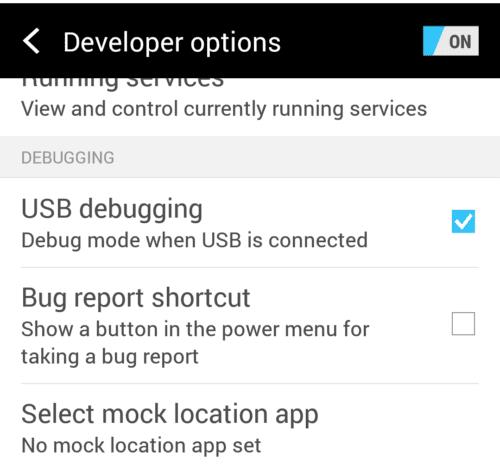
Győződjön meg arról, hogy az USB hibakeresés engedélyezve van
Most már USB-kábellel is csatlakoztathatja Android-eszközét MacBookjához.
Ha Samsung Android telefonja van, akkor a Smart Switch for Mac alkalmazást is meg kell látogatnia, hogy felismerje telefonját.
Az Android File Transfer talán a legnépszerűbb alkalmazás, amelyre az Android-felhasználók támaszkodnak, amikor USB-kábellel csatlakoztatják eszközeiket Mac számítógépekhez. Ez valószínűleg azért van, mert az alkalmazás nem igényel aktív internetkapcsolatot. Az alkalmazás telepítése után telefonja meghajtóként jelenik meg a Mac számítógépen.
A következőképpen használhatja az Android Fájlátvitelt
Töltse le és telepítse az Android File Transfer alkalmazást Mac számítógépére
Használja az USB töltőkábelt a két eszköz csatlakoztatásához
Indítsa el a Mac Findert
Keresse meg az Android fájlátvitelt
Az alkalmazások eléréséhez kattintson duplán az Android ikonra
Ezután áthúzhatja őket a MacBook asztalára, vagy exportálhatja a fényképeket és videókat Mac számítógépére.
Az AirDroid alkalmazás egy nagyon hasznos alkalmazás, amely lehetővé teszi az Android felhasználók számára, hogy hozzáférjenek telefonjuk felhasználói felületéhez a számítógép böngészőjéből. Ezzel az alkalmazással kezelheti értesítéseit, üzeneteket és e-maileket küldhet, fájlokat és fényképeket tölthet le és így tovább.
Ne feledje, hogy az AirDroid megfelelő működéséhez Wi-Fi kapcsolat szükséges.
Az AirDroid használata a következő:
Telepítse az alkalmazást a telefonjára innen
Látogassa meg az AirDroid.com webhelyet Mac számítógépén
Hozzon létre egy fiókot, jelentkezzen be, és elérheti és kezelheti Android telefonját Mac számítógépén.
Következtetés
Az Android és a Mac számítógép csatlakoztatásához győződjön meg arról, hogy a használt USB-kábel nem hibás, engedélyezze az USB-hibakeresést, vagy telepítsen egy harmadik féltől származó alkalmazást, például az Android File Transfert vagy az AirDrop-ot. Ha a Mac számítógépe nem ismeri fel Android-eszközét, győződjön meg arról, hogy a fent felsorolt feltételek teljesülnek.
Fedezze fel, miért sötétedik el az Android telefon képernyője hívás közben, és hogyan tudja megoldani ezt a problémát.
Kezdje újra, és adjon új nevet Android-eszközének. Három egyszerű lépésben Android-eszközének más neve is lehet.
A következőképpen adhat meg több lehetőséget az Android megosztási menüjének az alkalmazások ingyenes rendszerezéséhez.
Ezzel a hasznos alkalmazással ingyenesen módosíthatja bármely videó sebességét Androidon. Adjon hozzá lassított és gyors előretekerési effektust ugyanahhoz a videóhoz.
Adja meg videójának a szükséges sebességet ezekkel az ingyenes Android-alkalmazásokkal. Válasszon öt videószerkesztő alkalmazás közül.
Az elmúlt néhány év nem volt túl kedves a Motorolával szemben. Nemcsak a spektrum felső részén semlegesítették őket, hanem a középkategóriában is kemény versennyel néznek szembe…
Mi a teendő, ha az Android nem fogadja el PIN-kódját vagy mintáját, bár tudja, hogy a megfelelőt használja? Használja ezt az útmutatót.
Használja a Motorolas képernyővédő opciót, és ne kelljen másik alkalmazást telepítenie Android-eszközére.
Adja meg képének a megérdemelt hátteret úgy, hogy megváltoztatja a hátteret ezen ingyenes Android-alkalmazások egyikével.
Ezzel az oktatóanyaggal megtudhatja, hogyan módosíthatja alapértelmezett böngészőjét különböző Android-eszközökön.
Tekintse meg, hogyan adhat ideiglenes engedélyt az új és már telepített alkalmazásoknak Android-eszközének.
Kerülje el a szavak automatikus javítását úgy, hogy szavakat ad hozzá a szótárhoz. Itt vannak a követendő lépések.
Lassú az Androidod? Így nézheti meg, mi foglal sok helyet, és hogyan lehet megszabadulni tőle.
Használja ingyenesen a lehető legjobb Android fájlkezelőt. Íme néhány, ami tetszhet.
Jó szórakozást a képeihez, és alakítsa át őket szórakoztató rajzfilmekké ezekkel az ingyenes Android-alkalmazásokkal.
Fájdalom lehet a fényképek véletlen törlése a telefonról. Ez nem csak azt jelenti, hogy elveszíthet egy értékes emléket (vagy azt a kedvenc fürdőszobai szelfit
Tudja meg, mi az a repülőgép üzemmód, és hogyan kapcsolhatja be Windows, Android és iPadOS rendszeren.
Fedezze fel, milyen egyszerű a WiFi hálózat eltávolítása Android-eszközéről.
Szeretsz este olvasni? Próbálja ki a kék fényszűrők egyikét, hogy megóvja látását.
Próbálja ki ezeket a hasznos tippeket, ha az Android-eszköz mikrofonja nem működik. Egyszerű, könnyen követhető tippek.
Miután rootoltad az Android telefonod, teljes rendszerhozzáférésed lesz, és számos olyan alkalmazást futtathatsz, amelyek root hozzáférést igényelnek.
Az Android telefonodon található gombok nem csak a hangerő szabályozására vagy a képernyő felébresztésére szolgálnak. Néhány egyszerű módosítással gyorsbillentyűkké válhatnak egy gyors fotó készítéséhez, zeneszámok átugrásához, alkalmazások elindításához vagy akár a vészhelyzeti funkciók aktiválásához.
Ha a munkahelyeden hagytad a laptopodat, és sürgős jelentést kell küldened a főnöködnek, mit tehetsz? Használd az okostelefonodat. Még kifinomultabb megoldás, ha telefonodat számítógéppé alakítod, hogy könnyebben végezhess több feladatot egyszerre.
Az Android 16 zárképernyő-widgetekkel rendelkezik, amelyekkel tetszés szerint módosíthatja a zárképernyőt, így a zárképernyő sokkal hasznosabb.
Az Android kép a képben módjával lekicsinyítheted a videót, és kép a képben módban nézheted meg, így egy másik felületen nézheted meg, így más dolgokat is csinálhatsz.
A videók szerkesztése Androidon egyszerűvé válik a cikkben felsorolt legjobb videószerkesztő alkalmazásoknak és szoftvereknek köszönhetően. Gondoskodj róla, hogy gyönyörű, varázslatos és elegáns fotóid legyenek, amelyeket megoszthatsz barátaiddal a Facebookon vagy az Instagramon.
Az Android Debug Bridge (ADB) egy hatékony és sokoldalú eszköz, amely számos dolgot lehetővé tesz, például naplók keresését, alkalmazások telepítését és eltávolítását, fájlok átvitelét, egyéni ROM-ok rootolását és flashelését, valamint eszközmentések létrehozását.
Automatikusan kattintó alkalmazásokkal. Nem kell sokat tenned játékok, alkalmazások vagy az eszközön elérhető feladatok használata közben.
Bár nincs varázsmegoldás, a készülék töltésének, használatának és tárolásának apró változtatásai nagyban befolyásolhatják az akkumulátor élettartamának lassítását.
A telefon, amit sokan most szeretnek, a OnePlus 13, mert a kiváló hardver mellett egy évtizedek óta létező funkcióval is rendelkezik: az infravörös érzékelővel (IR Blaster).



























